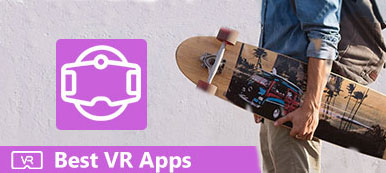Questa guida si concentra su come registrare il gameplay VR su PC e su vari dispositivi. Oggi la Realtà Virtuale è una delle tecnologie più innovative. Sebbene sia penetrato in diversi settori, la maggior parte degli usi si concentra ancora sul gioco. In generale, ci sono due tipi di giochi VR, giochi VR desktop e giochi VR mobili. Significa che puoi giocare ai giochi VR sia su computer che su dispositivi mobili. Se desideri condividere la tua esperienza di gioco immersiva, iniziamo il viaggio.
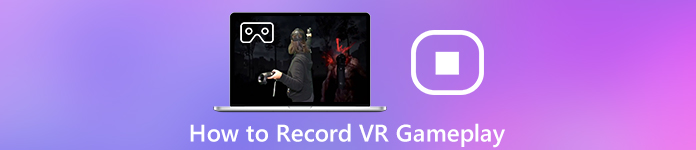
- Parte 1: I modi migliori per registrare il gameplay VR su PC/Mac
- Parte 2: come registrare il gameplay VR online
- Parte 3: come registrare il gameplay VR su iPhone / Android
- Parte 4: domande frequenti sulla registrazione del gameplay VR
Parte 1: I modi migliori per registrare il gameplay VR su PC/Mac
1. Apeaksoft Screen Recorder
Registrare il gameplay VR su PC con l'arrivo di HTC Vive e Oculus Rift non è mai stato così facile. Tuttavia, hai ancora bisogno di un potente registratore di giochi. Apeaksoft Screen Recorder può soddisfare la tua esigenza. Inoltre, può aiutarti a registrarti nel gioco VR.

4,000,000+ Download
Registra il gameplay VR su PC e Mac con un clic.
Utilizzare l'accelerazione hardware per migliorare le prestazioni.
Salva automaticamente il gioco VR in video di alta qualità.
Controlla la registrazione del gioco con tasti di scelta rapida e controller.
Fase 1 Installa il registratore di giochi VR
Collega il visore VR al PC. Quindi installa il miglior registratore di giochi VR sulla stessa macchina. Lancialo e scegli Videoregistratore per aprire l'interfaccia principale. Per semplificare il controllo, è meglio impostare i tasti di scelta rapida. Clicca il Impostazioni profilo pulsante per aprire il Preferenze dialogo. Vai alla scheda Tasti di scelta rapida e imposta ciascuno in base alle tue preferenze. È possibile personalizzare l'output e altro nella finestra di dialogo.

Fase 2 Registra gioco VR
Accendi Display e impostare la regione di registrazione, ad esempio Lunga schermo. Attiva Webcam se desideri aggiungere il tuo volto alla registrazione del gameplay; in caso contrario, disabilitarlo. Successivamente, puoi decidere la sorgente audio, come Sound System e al Microfono.
Clicca su REC o premere il tasto di scelta rapida e indossare l'auricolare per avviare la registrazione del gioco VR.

Fase 3 Salva il gioco VR
Dopo la registrazione del gioco VR, fai clic su Fermare o premere il tasto di scelta rapida. Quindi verrai portato alla finestra di anteprima. Riproduci la registrazione e rimuovi i fotogrammi indesiderati con Applica la clip attrezzo. Se sei soddisfatto, fai clic su Salva per salvare la registrazione sul tuo PC.
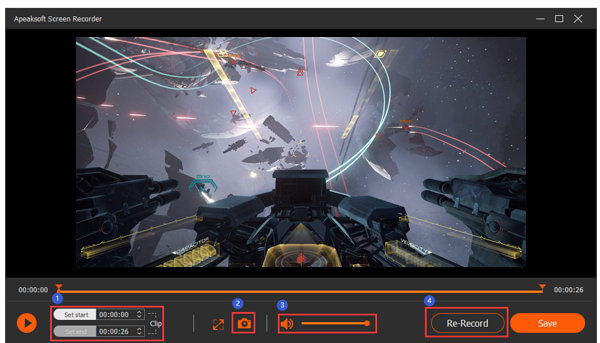
È inoltre possibile utilizzare questo software per registra i momenti salienti in Overwatch.
2. OBS Studio
Oltre a Apeaksoft Screen Recorder, puoi anche provare OBS per registrare il gameplay di Steam VR. È gratuito e open source. Ed è abbastanza facile da usare. Ecco come registrare il gameplay VR con OBS Studio.
Fase 1 Apri OBS sul tuo computer dopo l'installazione. Quindi è necessario configurare alcune impostazioni prima della registrazione. Per favore, vai al Impostazioni profilo menu e trova Specchio di visualizzazione. Dopodiché, vai al Principale menu e selezionare Entrambi gli occhi.
Fase 2 Torna all'interfaccia principale. Trovare fonti e fai clic sul pulsante Più in basso. Quindi seleziona Visualizza acquisizione dal menu a discesa. A questo punto dovresti vedere una nuova schermata. Creare nuovo e conferma la sorgente video. Allora puoi Avviare la registrazione il tuo gameplay VR.
Fase 3 Se finisci, colpisci Smettere di registrazione e otterrai immediatamente il tuo video di gioco VR.
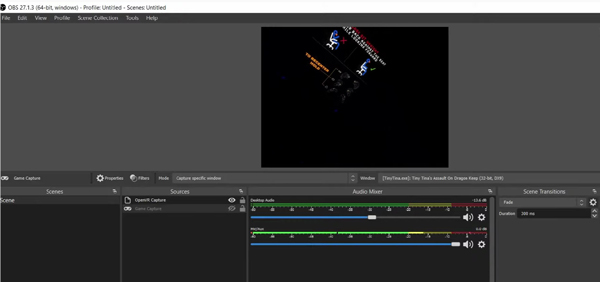
Parte 2: come registrare il gameplay VR online
Per registrare occasionalmente il gameplay VR, le app di registrazione di giochi Web, come Registratore di schermate online gratuito Apeaksoft, sono una buona scelta.
 Consigli
Consigli- 1. Cattura il gioco VR senza installare alcun software.
- 2. Supporta anche l'acquisizione di webcam e microfono.
- 3. Salva la registrazione del gioco VR in HD MP4 o MOV.
- 4. Offrire opzioni personalizzate di base.
Come registrare il gioco in VR online
Fase 1 Apri https://www.apeaksoft.com/free-online-screen-recorder/ in un browser quando desideri registrare il gameplay VR. premi il Avviare la registrazione pulsante per ottenere il programma di avvio.
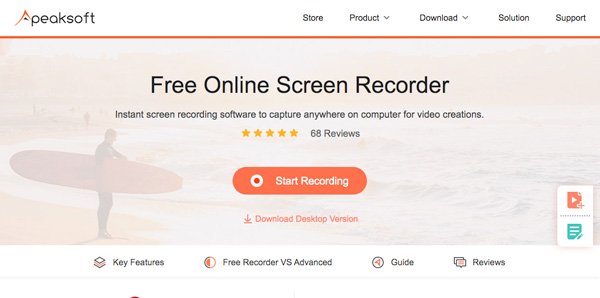
Fase 2 Clicca su allo pulsante e impostare la regione di registrazione. Per la registrazione del gameplay VR, scegli lo schermo intero. Attiva Sistema audio e regolare il volume. Il Webcam e al Microfono vengono utilizzati per aggiungere il tuo volto e la tua voce alla registrazione del gioco e puoi decidere se abilitarli.

Fase 3 Colpire il ingranaggio pulsante per aprire il Configurazione dialogo. Quindi imposta il formato video, la qualità video, la posizione e altre opzioni. Clic OK per confermarlo.
Fase 4 Clicchi REC e gioca al gioco VR. Al termine della registrazione del gioco VR, premi il pulsante Fermare pulsante e scarica il file video.

Letture consigliate
Come puoi registrare la tua riunione Amazon Chime
6 migliori registratori audio per browser per acquisire audio dai browser
Come acquisire video di gioco per Clash of Clans
Parte 3: come registrare il gameplay VR su iPhone / Android
Come registrare il gameplay VR su iPhone
Il incorporato registrazione dello schermo iOS è il modo più semplice per registrare il gameplay VR su iPhone. Tuttavia, è disponibile solo per i giochi supportati Replay Kit.
Fase 1 Esegui l'app Impostazioni, tocca il tuo nome, vai a Control centere scegli Personalizza i controlli. Tocca il pulsante accanto a schermata di registrazione per aggiungerlo al Centro di controllo.
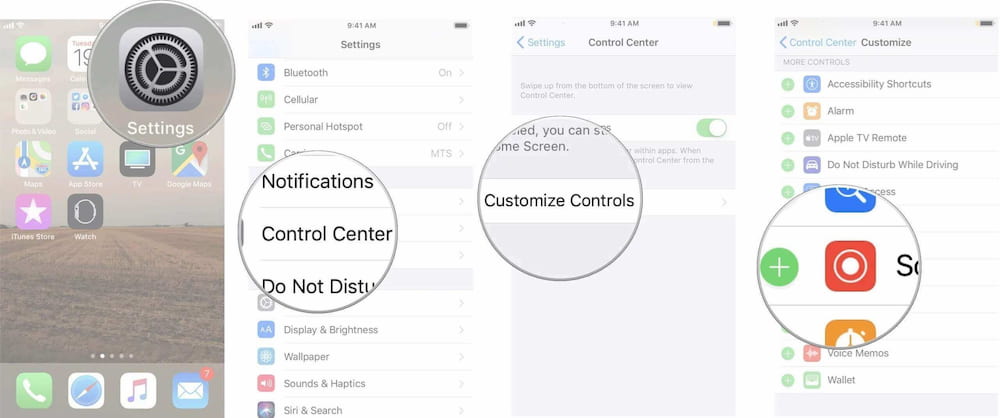
Fase 2 Apri il gioco VR che desideri registrare. Quindi vedrai la funzione di registrazione dello schermo se il gioco è compatibile con Replay Kit, che appare come un file stanza pulsante.
Fase 3 Tocca il pulsante della fotocamera e scegli Registra schermo quando richiesto. Quindi gioca al tuo gioco VR e inizia a registrarlo. Al termine, premere il pulsante Fermare pulsante.
Come registrare un gioco VR su un telefono Android
Quando si tratta di registrare il gameplay VR su Android, vale la pena provare Google Play Games.
Fase 1 Apri l'app Play Games, trova il gioco che desideri registrare su Android e apri la schermata della descrizione.
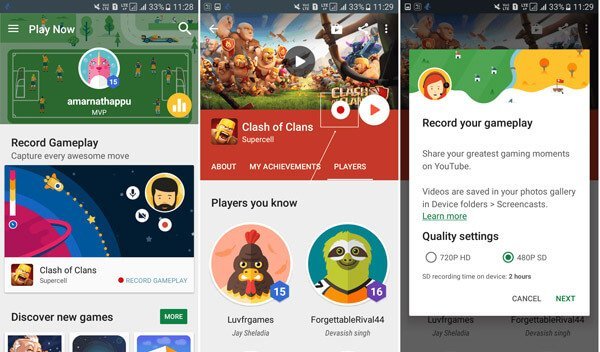
Fase 2 Premere il tasto Record pulsante. Quando richiesto, seleziona la qualità video corretta e tocca AVANTI per iniziare il gioco e iniziare a registrarlo.
Fase 3 Per aggiungere le tue reazioni alla registrazione del gameplay, tocca il Videocamera e al Microfono pulsanti. Al termine del gioco, tocca Fermare pulsante.
Per ulteriori registratori dello schermo su Android, puoi saltarlo qui.
Parte 4: domande frequenti sulla registrazione del gameplay VR
Quali sono i migliori nuovi giochi VR?
Secondo la nostra ricerca, i migliori giochi VR nel 2020 includono:
1. Uomo di ferro VR (PSVR)
2. Half-Life: Alyx (HTC Vive, Oculus Rift, Windows Mixed Reality)
3. No Man's Sky VR (PSVR, Oculus Rift, HTC Vive)
4. Batti Saber (Oculus Rift, PS VR, HTC Vive)
5. The Elder Scrolls V: Skyrim VR (Oculus Rift, PS VR, HTC Vive)
Puoi condividere lo schermo VR?
Per condividere il tuo gioco VR sulla tua TV, hai bisogno di un auricolare VR mobile, una VR supportata da smartphone e Apple TV per dispositivo iOS o Chromecast per telefono Android. Quindi puoi condividere la tua esperienza VR su un grande schermo. Per la realtà virtuale desktop, è difficile condividere lo schermo.
Come ti registri in VR?
Puoi registrare la tua esperienza VR e te stesso se utilizzi un registratore dello schermo appropriato, che dovrebbe supportare anche l'acquisizione della fotocamera frontale.
Conclusione
Questo post ha condiviso una guida concreta su come registrare giochi VR su Windows, Mac, iPhone e Android. Esistono due tipi di giochi VR, VR mobile e VR desktop. Fortunatamente, entrambi sono disponibili per la registrazione. Per i dispositivi mobili, puoi farlo con la registrazione dello schermo iOS e Google Play Games gratuitamente. Se hai un visore VR di fascia alta, come Oculus Rift, Apeaksoft Screen Recorder ti consente di produrre registrazioni di gioco VR di alta qualità su PC e Mac. Se hai altre domande, lascia il tuo messaggio sotto questo post.